Cách thay đổi vị trí lưu ảnh chụp màn hình trên máy Mac của bạn
Khi bạn chụp ảnh màn hình trên máy Mac - sử dụng phím tắt Shift-Command-3 để chụp toàn bộ màn hình hoặc Shift-Command-4 để chụp một phần của nó - các tệp hình ảnh được lưu thẳng vào màn hình của bạn. Điều này có thể dẫn đến điều này:
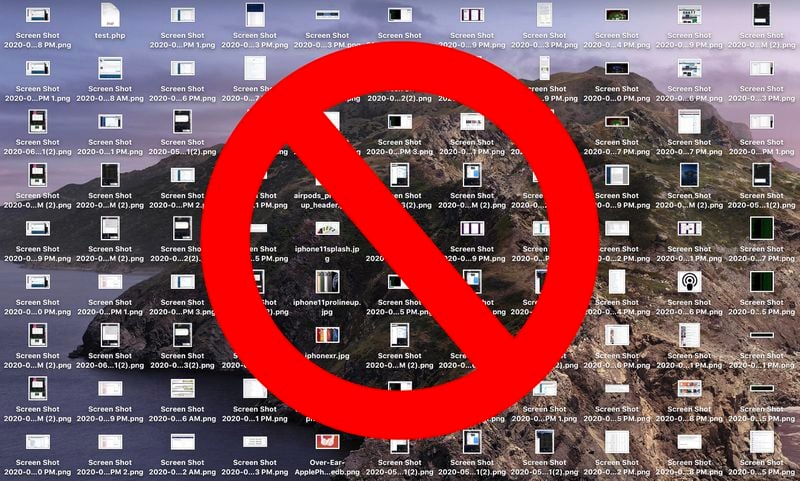
Nếu bạn muốn thay đổi vị trí lưu mặc định đó thành một nơi nào đó khác, chỉ cần làm theo các bước dưới đây.
Nếu bạn đang chạy macOS Mojave trở lên, bạn có thể nhấn Shift-Command-5 để gọi bảng chụp màn hình, nhấp vào Tùy chọn và chọn "Vị trí khác" để chọn điểm đến.
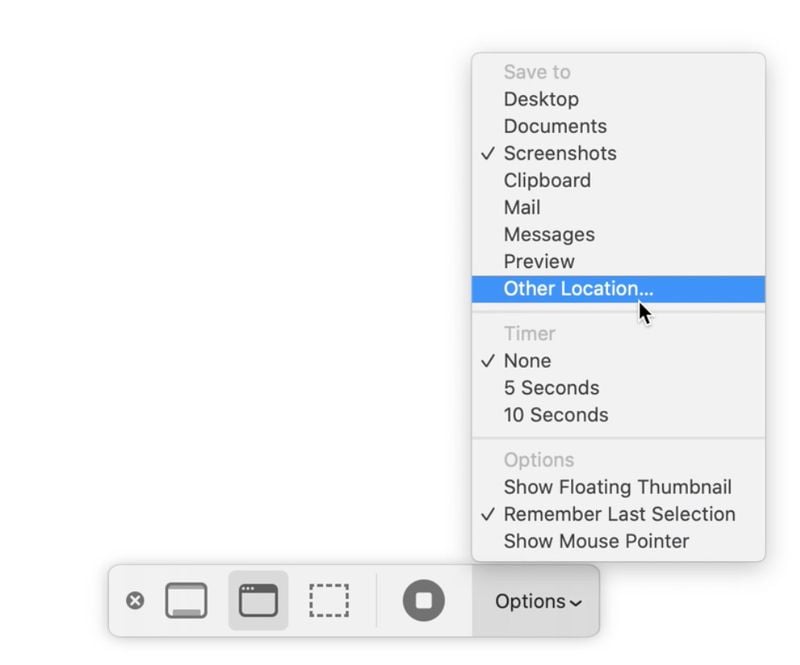
Đối với các phiên bản macOS trước Mojave, bạn sẽ phải làm theo các hướng dẫn sau:
Cách thay đổi nơi lưu ảnh chụp màn hình trên máy Mac (trước Mojave)
-
Mở cửa sổ Finder và nhấn Shift-Command-N để tạo một thư mục mới nơi bạn muốn lưu ảnh chụp màn hình của mình và đặt tên dễ nhận biết cho thư mục.
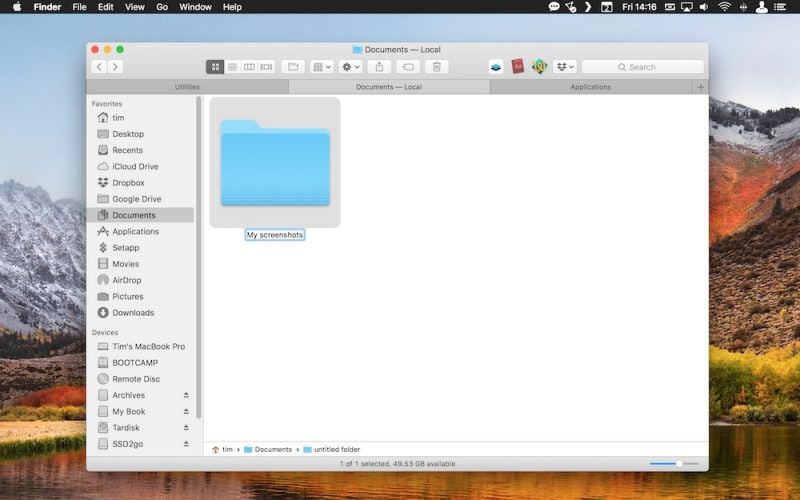
-
Khởi chạy ứng dụng Terminal (được tìm thấy trong Ứng dụng / Tiện ích).
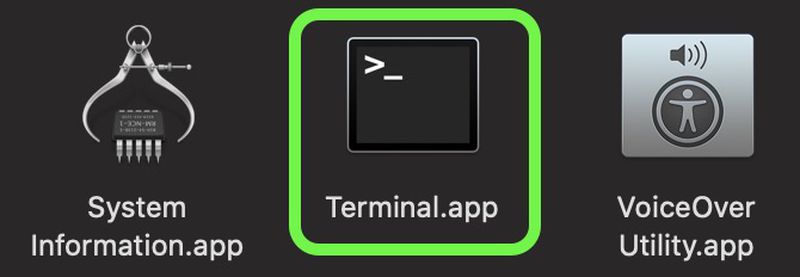
-
Nhập lệnh sau rồi nhấn phím cách, nhưng chưa nhấn Enter: defaults write com.apple.screencapture location

-
Bây giờ hãy kéo thư mục bạn vừa tạo vào cửa sổ Terminal. Đường dẫn của thư mục sẽ xuất hiện sau lệnh bạn đã nhập. Nhấn phím Enter.
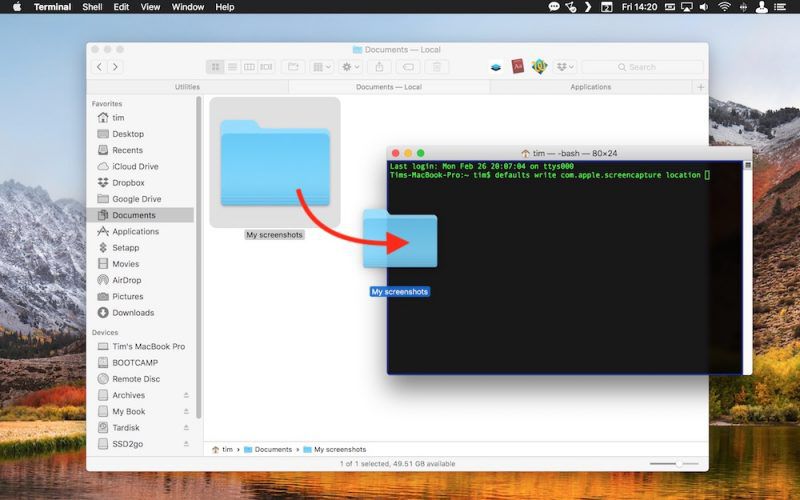
Hình ảnh đã chụp của bạn bây giờ sẽ được lưu trong thư mục được chỉ định bất cứ khi nào bạn sử dụng phím tắt ảnh chụp màn hình.
Lưu ý quan trọng: Không xóa thư mục này cho đến khi bạn đã thay đổi vị trí lưu sang một nơi khác bằng cách sử dụng cùng một lệnh Terminal, nếu không bạn sẽ gặp sự cố. Nếu bạn muốn chuyển đổi mọi thứ trở lại trong tương lai để hình ảnh được lưu lại trên màn hình của bạn, chỉ cần nhập lệnh Terminal như trên, nhưng thay đổi đường dẫn thành ~ / Desktop.
Xem nhiều nhất
Điện thoại bị nổi quảng cáo liên tục nên khắc phục thế nào
675,241 lượt xem3 cách sửa file PDF bạn không thể bỏ qua - Siêu dễ
461,221 lượt xemMẹo khắc phục điện thoại bị tắt nguồn mở không lên ngay tại nhà
241,749 lượt xemCách xoá đăng lại trên TikTok (và tại sao bạn nên làm như vậy)
217,131 lượt xemLý giải vì sao màn hình cảm ứng bị liệt một phần và cách khắc phục
196,995 lượt xem





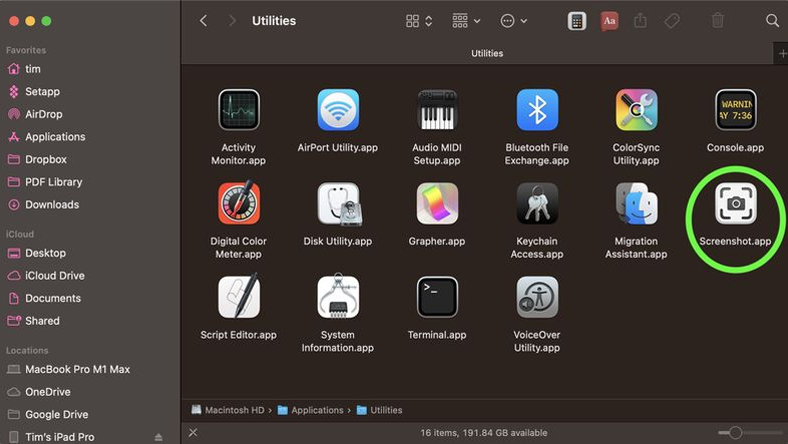
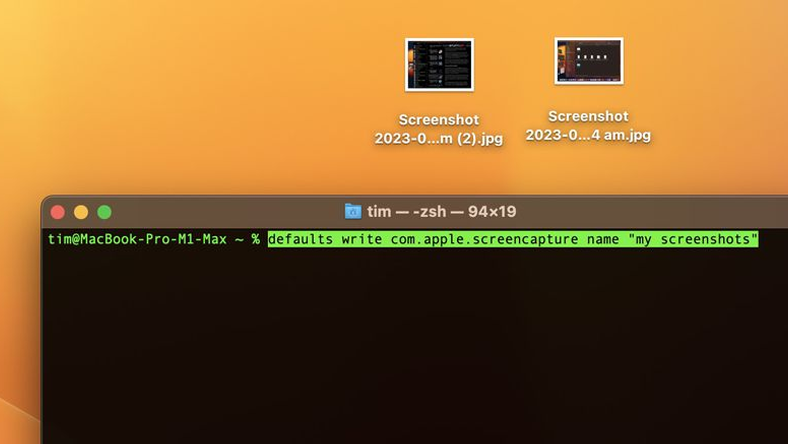






Thảo luận
Chưa có thảo luận nào về Bài viết Cách thay đổi vị trí lưu ảnh chụp màn hình trên máy Mac của bạn